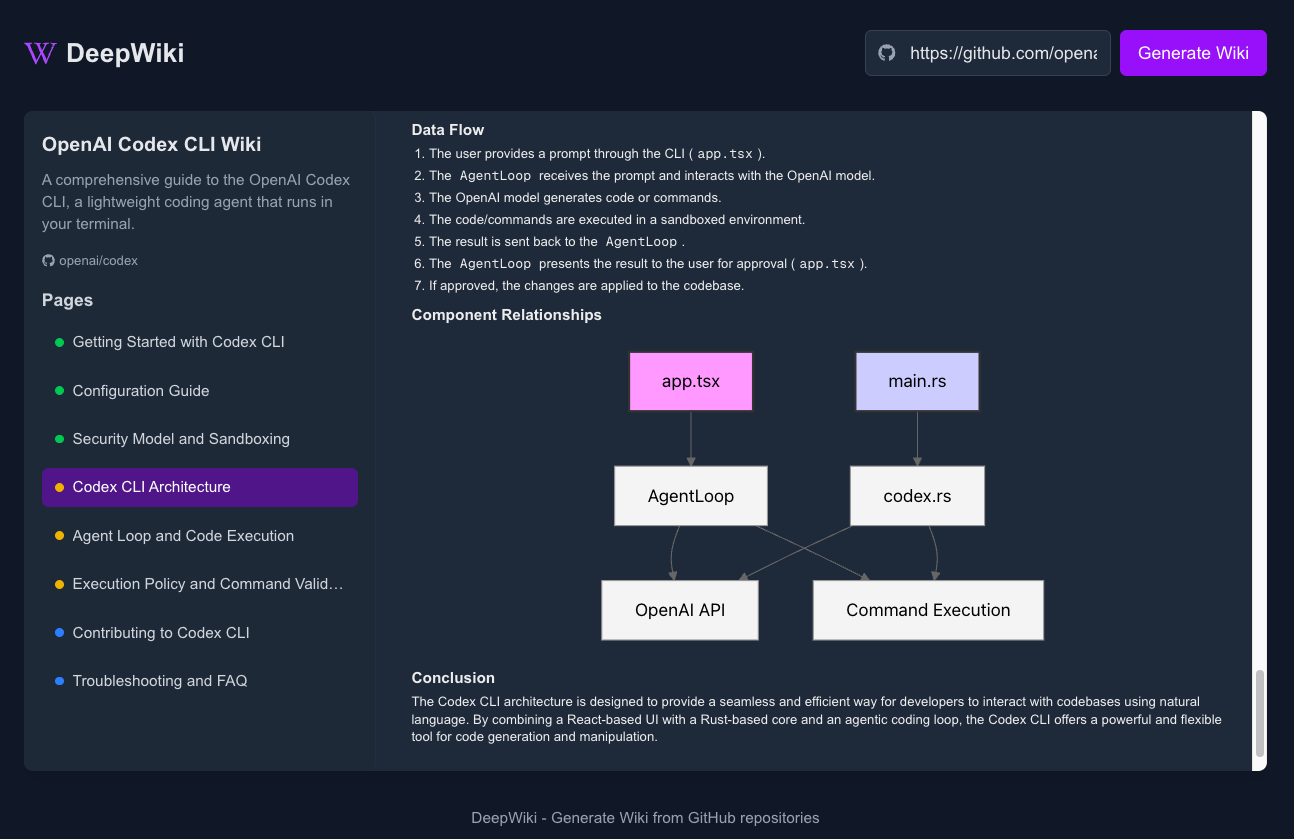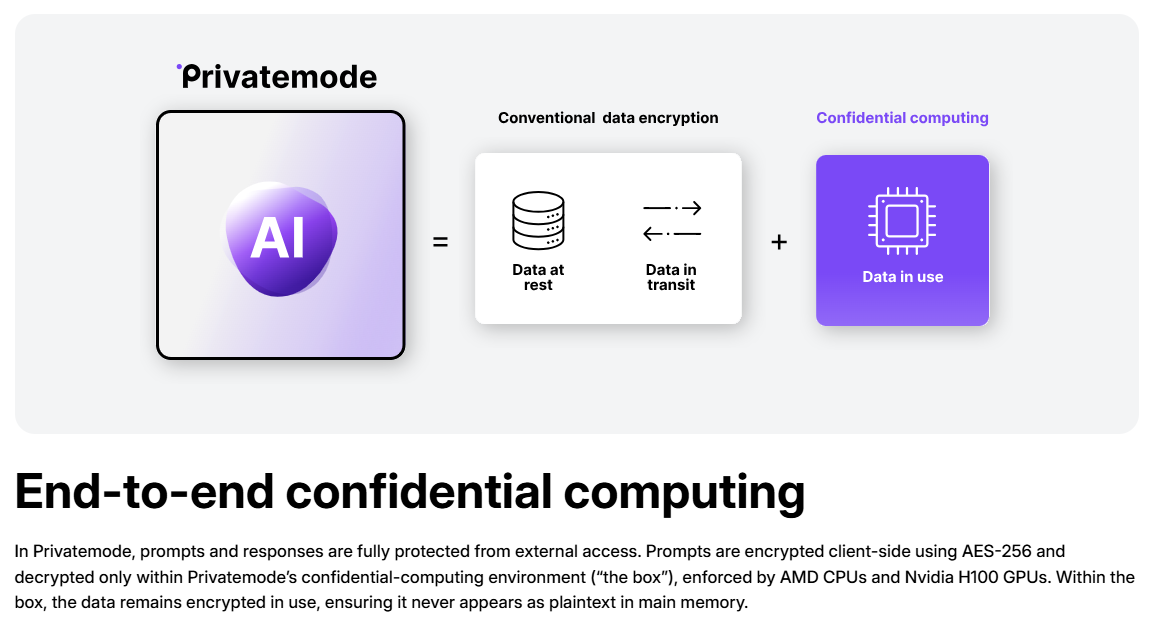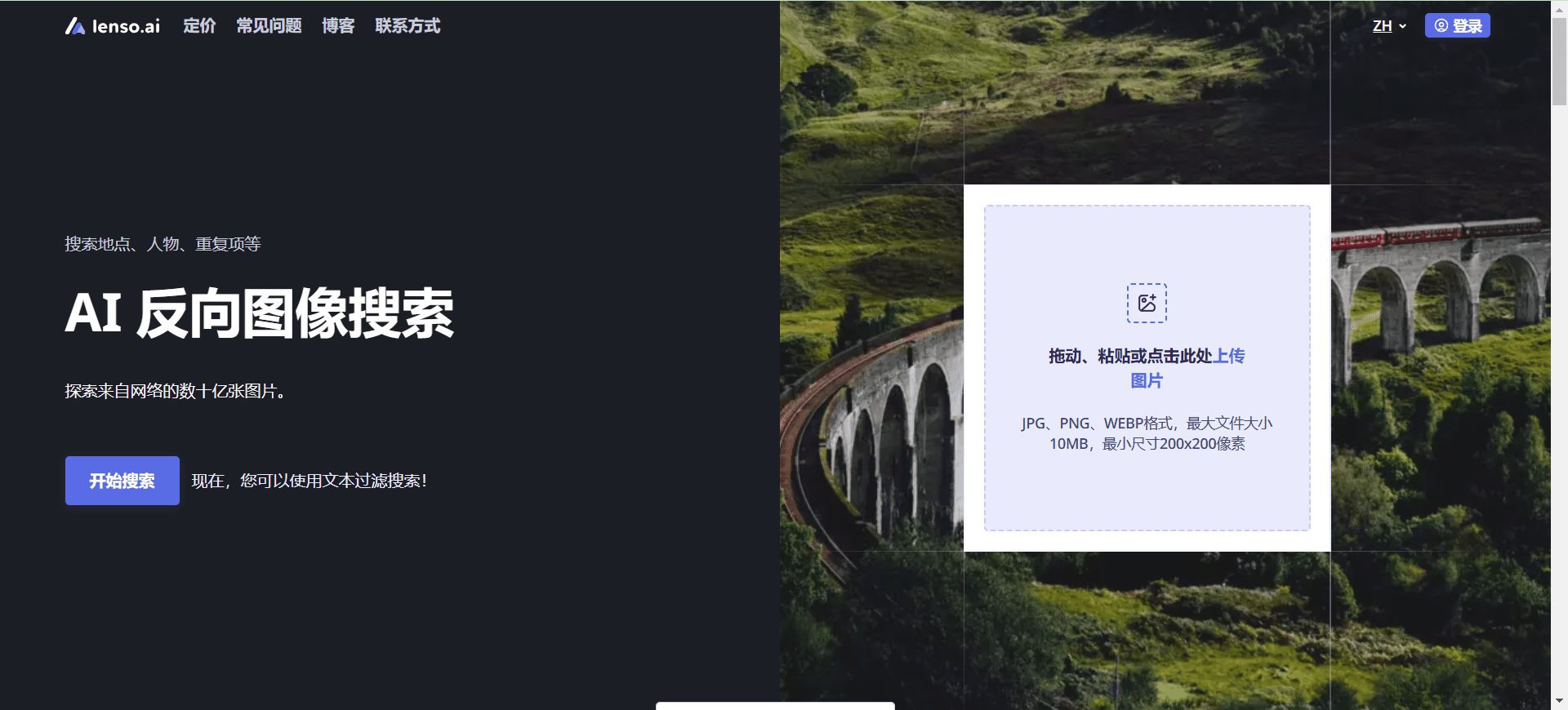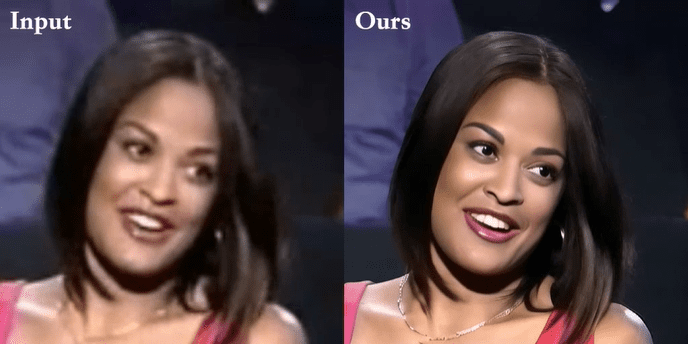RunRabbit: usando voz e texto para operar a Intelligentsia para concluir operações de computador
Introdução geral
O RunRabbit é uma ferramenta baseada em IA que permite aos usuários controlar seus navegadores para executar várias tarefas por meio de comandos simples de voz ou texto. Sua melhor característica é que ele entende as necessidades do usuário e, em seguida, manipula automaticamente as páginas da Web, como a busca de informações, o preenchimento de formulários ou a execução de tarefas repetitivas. O site foi desenvolvido por uma empresa com foco em tecnologia de IA com o objetivo de ajudar os usuários a economizar tempo e melhorar a eficiência de seu trabalho diário. A interface é simples e intuitiva, o que a torna adequada para pessoas que precisam concluir tarefas no computador rapidamente.
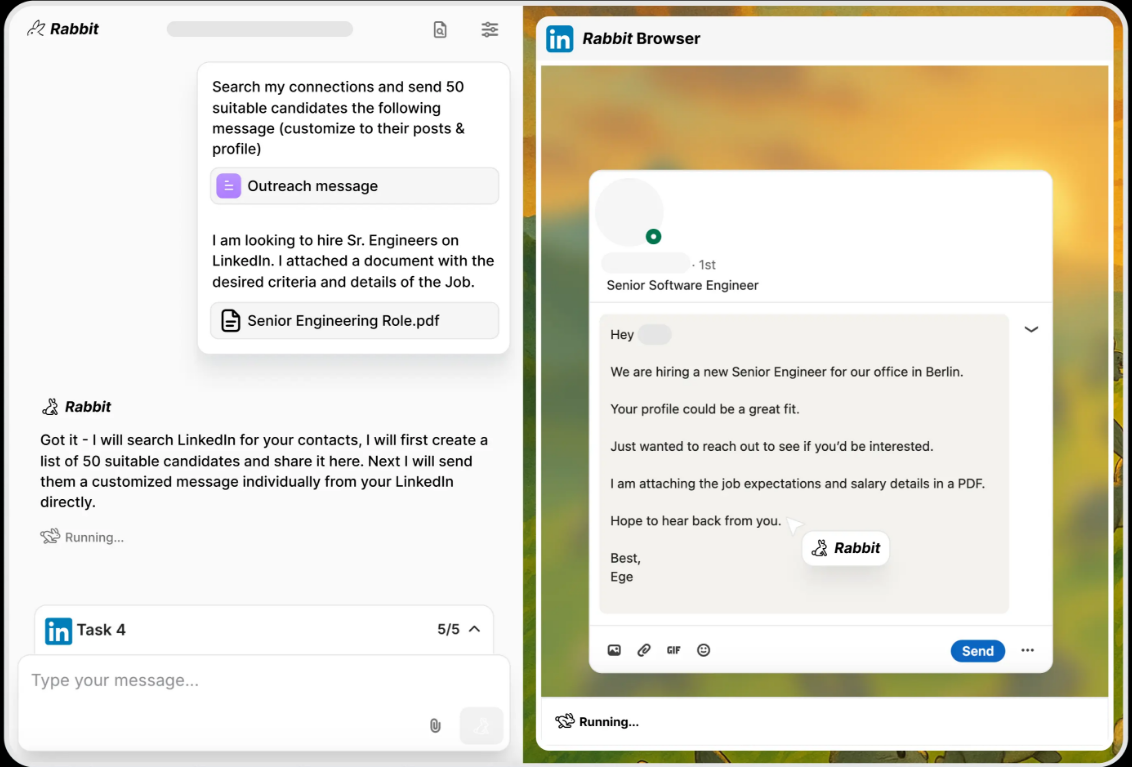
Lista de funções
- controle por comando de vozOs usuários podem usar sua voz para dizer ao RunRabbit o que fazer, como "abrir um site" ou "pesquisar as últimas notícias".
- Operação de entrada de textoSuporte à entrada de tarefas específicas por meio de texto, que serão executadas automaticamente pelo corpo inteligente.
- Automação do navegadorCapacidade de pesquisar, clicar, preencher, etc. no navegador sem a necessidade de intervenção manual do usuário.
- agendamento de tarefasTarefas: As tarefas podem ser definidas para serem executadas em intervalos regulares, por exemplo, para coletar dados automaticamente todas as manhãs.
- Memorize os hábitos do usuárioRunRabbit: o RunRabbit lembra as preferências do usuário e os caminhos de ação comuns para concluir as tarefas mais rapidamente na próxima vez.
Usando a Ajuda
O RunRabbit é muito fácil de usar e não requer um processo de instalação complicado, você pode começar diretamente no seu navegador. Veja abaixo uma descrição detalhada de como começar e como usar os principais recursos.
Como começar
- Na primeira vez que usar o site, será solicitado que você se registre ou faça login. Clique no botão "Sign Up" e preencha seu e-mail e senha para concluir seu registro. Se já tiver uma conta, você poderá fazer login diretamente inserindo suas informações.
- Após o login, a página exibe uma interface simples com botões de entrada de voz e caixas de entrada de texto.
- Certifique-se de que seu dispositivo tenha um microfone (para a função de voz) e uma conexão com a Internet.
Processo de operação de voz
A funcionalidade de voz do RunRabbit é um recurso essencial para usuários que gostam de controlar seus computadores falando.
- Etapa 1: Ativar o modo de voz
- Na tela principal, localize o ícone do microfone e clique nele.
- Uma janela pop-up poderá solicitar privilégios de microfone; clique em "Allow" (Permitir).
- Etapa 2: Instruções de emissão
- Clique nele e fale diretamente no microfone. Por exemplo, "Abra o Google e pesquise a previsão do tempo para hoje".
- Fale o mais claramente possível e, após uma pausa de um segundo, o RunRabbit reconhecerá automaticamente e iniciará a execução.
- Etapa 3: Visualizar resultados
- O RunRabbit abre o Google em seu navegador, digita "today's weather" e exibe os resultados da pesquisa.
- Se as instruções não estiverem claras, ele solicitará que você as repita.
Processo de operação de texto
Se não for conveniente usar sua voz, a entrada de texto é igualmente fácil.
- Etapa 1: Localizar a caixa de entrada de texto
- No meio da interface principal, há uma caixa de entrada longa com "Type here" (Digite aqui) escrito ao lado.
- Etapa 2: Insira a tarefa
- Clique na caixa de entrada e digite a tarefa específica. Por exemplo, "Search for blue backpacks on Amazon".
- Pressione a tecla Enter ou clique no botão "Executar" ao lado dele.
- Etapa 3: Implementação e feedback
- O RunRabbit abre a Amazon.com, digita "blue backpack" (mochila azul) e exibe uma página de pesquisa.
- Quando a missão for concluída, a interface exibirá o prompt "Done" (Concluído).
função de agendamento de tarefas
O RunRabbit suporta tarefas programadas para usuários que precisam operar regularmente.
- Etapa 1: Insira as configurações de agendamento
- No canto superior direito da tela, clique na opção "Schedule".
- Etapa 2: Adicionar uma tarefa
- Digite uma tarefa, como "Search for tech news every day at 8:00 a.m." (Pesquisar notícias de tecnologia todos os dias às 8:00 da manhã).
- Selecione a hora (há suporte para opções diárias, semanais, etc.) e salve.
- Etapa 3: Operação e notificação
- No horário definido, o RunRabbit será executado automaticamente e o notificará sobre o resultado por e-mail ou interface.
Operação de hábitos de memória
O RunRabbit otimiza a experiência com base em seu histórico de uso.
- Por exemplo, se você sempre disser "abrir meu e-mail", ele se lembrará dos sites de e-mail usados com frequência.
- Na próxima vez que você usar o mesmo comando, ele irá diretamente para ele sem instruções adicionais.
- Se quiser mudar seus hábitos, você pode limpar os dados da memória em "Settings" (Configurações).
advertência
- Para garantir a estabilidade da rede, o RunRabbit conta com a IA da nuvem para processar comandos.
- A função de voz é sensível ao ruído ambiente e é recomendada para uso em uma área silenciosa.
- Se a tarefa não for concluída, você poderá abortar a operação clicando no botão "Stop" (Parar).
Com essas etapas, você pode dominar facilmente as ações de voz e texto do RunRabbit. Seja na busca de informações ou na automatização do preenchimento de formulários, o RunRabbit pode ajudá-lo rapidamente.
cenário do aplicativo
- Solicitação de informações diárias
- Se quiser saber quando os filmes mais recentes serão lançados, basta dizer "Search for recent film schedule" e o RunRabbit abrirá a página da Web e mostrará os resultados.
- tarefa repetitiva
- Se você precisar acessar seu site todos os dias para verificar seu inventário, defina uma tarefa programada e o RunRabbit fará isso automaticamente.
- Assistência para compras
- Ao comparar preços em várias plataformas de comércio eletrônico, digite "Search for mobile phone cases on Taobao and Jingdong" (Pesquisar capas de celular no Taobao e no Jingdong) e os dois sites serão abertos para pesquisa.
QA
- O RunRabbit requer o download de um software?
- Não é necessário. É uma ferramenta da Web que funciona diretamente no navegador.
- A função de voz é compatível com o idioma chinês?
- Suporte. Desde que você o pronuncie claramente em mandarim, ele o reconhecerá.
- E se algo der errado com a tarefa?
- Você pode clicar em "Stop" (Parar) para cancelar ou atualizar a página e tentar novamente. Ele também indicará a possível causa do erro.
© declaração de direitos autorais
Direitos autorais do artigo Círculo de compartilhamento de IA A todos, favor não reproduzir sem permissão.
Artigos relacionados

Nenhum comentário...